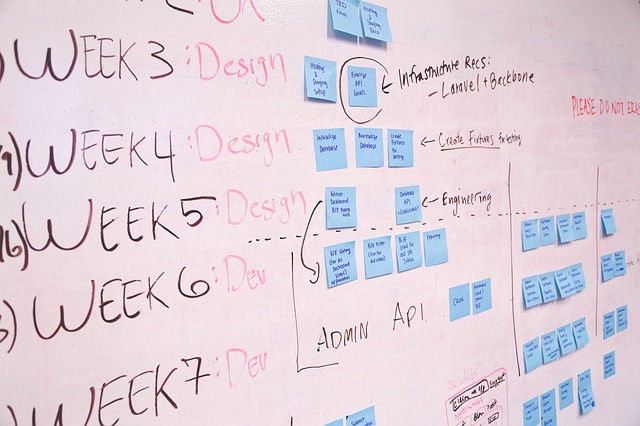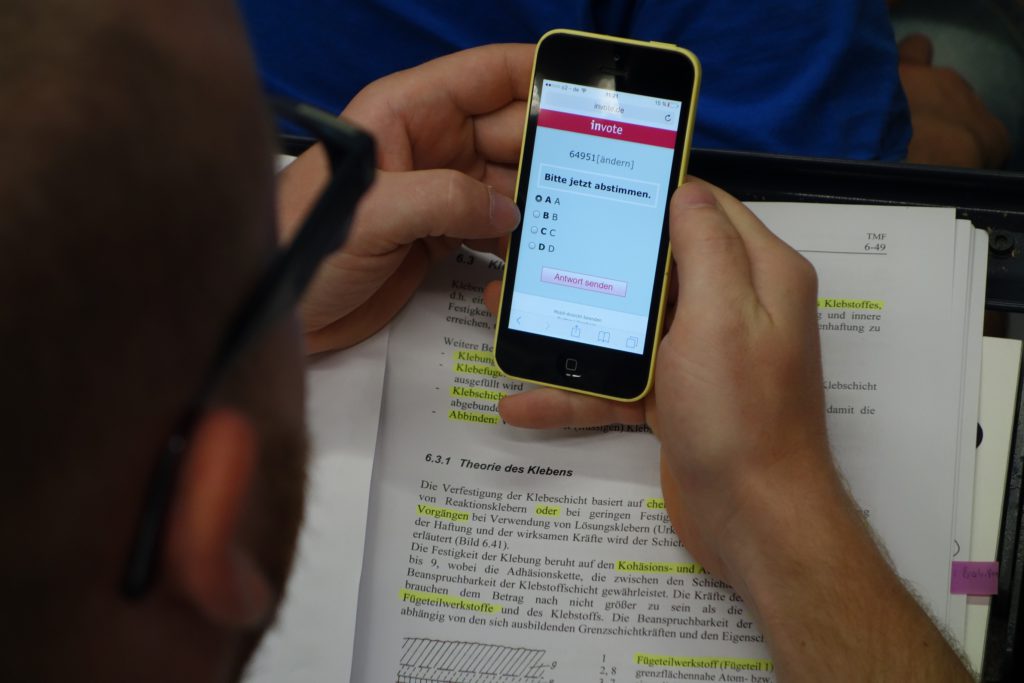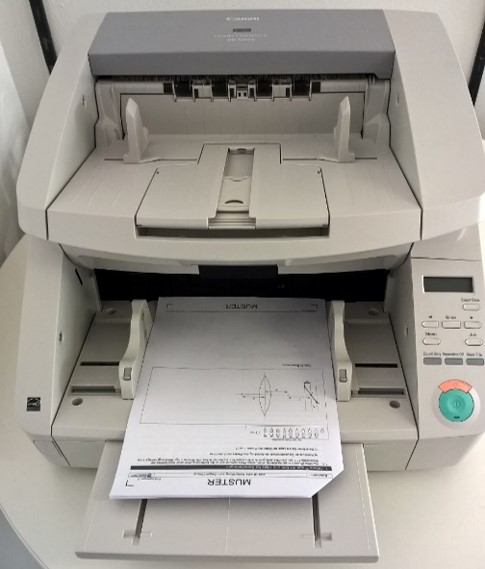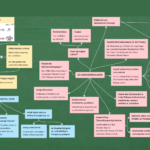© Rawpixel.com / shutterstock
Innerhalb unserer Beitragsreihe „Wegweiser Digitale Lehre“ sind wir bereits auf einzelne konkrete Fragen aus dem Lehralltag eingegangen, um aufzuzeigen, welche digitalen Tools für die jeweils herausfordernde Situation hilfreich sein könnten.
Jedoch stellen Sie sich vielleicht insgesamt für Ihre Lehre die Frage:
Welche digitalen Tools sind hilfreich, um gute Lehre effizient zu gestalten?
Im Folgenden möchten wir Ihnen einen Überblick dazu geben, welche digitalen Möglichkeiten in den einzelnen Phasen Ihrer Lehre unterstützend sein können – im Hinblick darauf diese effizient zu gestalten.
Wir nehmen dabei den EINFACHLEHREN-Artikel „Gute Lehre effizient gestalten“ zur Grundlage.
Planung und Vorbereitung der Lehrveranstaltungen:
Wie im EINFACHLEHREN-Artikel beschrieben, ist es in der Vorbereitungsphase einer Lehrveranstaltung hilfreich die beobachtbaren Kompetenzziele der Lehrveranstaltung zu formulieren, sich einen strukturierten Ablaufplan zu erstellen, die Muss-, Soll- und Kann-Inhalte der Lehrveranstaltung festzulegen sowie eine Aufgabenverteilung im Lehrteam vorzunehmen (idealerweise verbunden mit Checklisten).
Hierfür können folgende Tools, die kostenlos im Web verfügbar sind, hilfreich sein:
- Mindmeister: Mindmap (zusammen im Lehrteam) erstellen, um sich anfangs einen Überblick zu verschaffen und Ideen bzw. Gedanken zusammen zu tragen
- Trello: Aufgabenverteilung im Lehrteam
- Evernote: die Ideen, Planung, Zielformulierungen, Checklisten, Dokumente und sonstige Medien zur Lehrveranstaltung in einem gemeinsamen Notizbuch ablegen
Durchführung von Lehrveranstaltungen:
# Mit Hilfe von Live-Abstimmsystemen schnell und einfach den Lernstand der Studierenden ermitteln
Wenn Sie beispielsweise zu Beginn einer Lehrveranstaltung den Lernstand Ihrer Studierenden ermitteln wollen, um davon ausgehend zu entscheiden inwieweit Sie im weiteren Verlauf die Muss- und Soll-Themen intensivieren oder auch, um festzustellen inwieweit sich Freiräume für die Kann-Themen anbieten, so bietet die Nutzung von Live-Abstimmsystemen in der Präsenzveranstaltung eine effiziente Methode hierfür (siehe EINFACHLEHREN-Artikel). Sie stellen dabei Ihren Studierenden entsprechende Fragen, mit denen Sie den Lernstand überprüfen wollen und diese geben anonym per Smartphone über die URL eines Live-Abstimmsystems, wie z.B. „Pingo“ oder „Invote“, ihre Antworten. Sobald die Abstimmung abgeschlossen ist, wird die Antwortverteilung für alle über den Beamer sichtbar.
Über die Präsenzveranstaltung hinaus fallen vielfältige Lehrtätigkeiten an, die mit Hilfe folgender Tools innerhalb der Lernplattform Moodle effizient gestaltet werden können.
# Studierende zu organisatorischen Belangen über das voreingestellte Moodle-Forum „Ankündigungen“ informieren
Um Studierende über organisatorische Belange zu informieren, bietet sich das in jedem Moodle-Kurs voreingestellte Forum „Ankündigungen“ an. In diesem können ausschließlich die Lehrenden und Tutor_innen Beiträge erstellen, um über Neuigkeiten zu informieren. Die Studierenden sind standardmäßig für das Forum abonniert, wodurch sie über neue Einträge automatisch per Mail benachrichtigt werden.
# Mit Hilfe eines Forums mit Studierendenfragen effizient umgehen
Falls Sie viele Mails von Ihren Studierenden erhalten, in denen diese Fragen zur Veranstaltung an Sie richten und Sie stellen dabei fest, dass diese vielfach ähnlich sind, so können Sie ebenfalls ein Forum in Moodle einrichten, um mit den Studierendenfragen auf effiziente Art und Weise umzugehen. Sie kommunizieren an Ihre Studierenden, dass Sie jegliche Fragen zur Veranstaltung nur noch über das Forum beantworten und lediglich persönliche Belange per Mail bearbeiten. So ist Ihre Antwort auf eine im Forum gestellte Frage für alle sichtbar und Sie helfen mit Ihrer Antwort sicher nicht nur einer Person sondern mehreren Studierenden weiter. Ebenso ist denkbar im Forum von Vornherein gleich zwei Themen einzurichten – eins für Fragen zur Lehrveranstaltung und eins für Verständnisfragen zum Inhalt – und Sie machen dabei klar, dass Sie das Thema für Fragen zur Veranstaltung betreuen, beim Thema für Verständnisfragen zum Inhalt jedoch nicht aktiv betreuend tätig sind, sondern erwarten, dass die Studierenden versuchen sich erst einmal gegenseitig zu helfen und Sie bei Bedarf korrigierend oder ergänzend eingreifen.
Tipp: Klären Sie in jedem Fall vorher die gegenseitige Erwartungshaltung, um Missverständnisse zu vermeiden. – Beispielsweise: In welchen Zeiträumen (auch abends und am Wochenende?) und mit welcher Reaktionszeit (1 Stunde, 1 Tag, mehrere Tage) können die Studierenden mit Antworten von Ihnen rechnen? Bei welchen Themen erwarten Sie, dass die Studierenden sich erst einmal gegenseitig helfen?
# Verständnisschwierigkeiten mit der Moodle-Aktivität „Nachgefragt“ unkompliziert aufdecken
Eine weitere sehr einfache und effiziente Möglichkeit, um die Verständnisschwierigkeiten Ihrer Studierenden aufzudecken, ist die Nutzung der Moodle-Aktivität „Nachgefragt“. Bei dieser können Studierende ihre Verständnisfragen einstellen (je nach Konfiguration: auch anonym), so dass diese für alle sichtbar sind. Haben die Kommilitonen die gleiche Frage, so können sie für diese voten (ähnlich einer „Like“-Bekundung wie in sozialen Netzwerken). Sie erhalten damit einen guten Eindruck, welche Inhalte den meisten Studierenden Probleme machen und können in der Präsenzveranstaltung entsprechend darauf eingehen und/oder zusätzliches Material bzw. Hilfestellungen in Moodle zur Verfügung stellen. >> Mehr dazu im Beitrag „Studierende zum inhaltlichen Nachfragen motivieren“ | Moodle-Tipp zur Aktivität „Nachgefragt“
# Mit Hilfe von Online-Tests Studierenden ohne Korrekturaufwand Lernaufgaben zur selbständigen Bearbeitung anbieten
Online-Tests in Moodle sind geeignet, um Ihren Studierenden Lernaufgaben zur selbständigen Bearbeitung anbieten zu können. Korrektur und Feedback erfolgen gemäß Ihren vorherigen Einstellungen automatisiert (außer bei Freitext-Aufgaben). Es verbleibt dabei der initiale Aufwand sich entsprechende Aufgabenstellungen zu überlegen und in Moodle in einem Test anzulegen. Jedoch entfällt der Aufwand zur Abwicklung und Korrektur der Lernaufgaben.
Die Möglichkeit im Laufe der Zeit Fragenpools aufzubauen, die z.B. nach Thema oder Schwierigkeitsgrad sortiert sind, steigert ebenfalls die Effizienz. Fragen lassen sich dadurch in verschiedenen Lehrszenarien einfach neu zusammenstellen und können somit wiederverwendet werden; beispielsweise indem man die Möglichkeit nutzt bestimmte Fragetypen zu exportieren und in das Live-Abstimmsystem „Pingo“ sowie in das Scan-Klausursystem „EvaExam“ (siehe unten Abschnitt „Durchführung schriftlicher Prüfungen“) wieder zu importieren. >> Moodle-Tipp: Austausch von Fragen zwischen Pingo und Moodle
Weitere Tools, um den Studierenden automatisiert auswertbare Lernaufgaben zur Verfügung zu stellen und dadurch die Möglichkeit zur eigenen Lernstandskontrolle anzubieten, um somit wiederum zum kontinuierlichen Lernen anzuregen:
- Nabla: ein am Fachbereich Informatik entwickeltes System, das Übungsaufgaben automatisch generiert
- Memucho: kostenloses Online-Tool mit dem innerhalb eines Lernsets zu einem Thema (zum Teil bereits vorgefertigte) Testfragen zusammengestellt werden können, die wiederum in einen Moodle-Kurs eingebettet werden können
# Rechenbasierte Aufgabenserien mit Hilfe des Moodle-Aufgabentyps „Berechnete Frage“ automatisch generieren lassen
Wie im EINFACHLEHREN-Artikel erwähnt, ist es beispielsweise bei Rechenaufgaben häufig notwendig einen bestimmten Aufgabentyp mehrfach zu üben. Innerhalb eines Online-Tests in Moodle lassen sich mit dem Aufgabentyp „Berechnete Frage“ ganze Aufgabenserien generieren, indem in einer Aufgabenstellung die numerischen Vorgaben variiert werden. Die Aufgabe muss dabei nur einmal erstellt werden, die Variationen werden automatisch generiert. Durch die automatisierte Auswertung entfällt der Korrekturaufwand. >> Erfahrungsbericht zur Nutzung von Online-Tests und für MINT-Fächer geeigneten Aufgabentypen wie z.B. „Berechnete Frage“
# Aufgabeneinreichungen mit der Moodle-Aktivität „Aufgabe“ effizient organisieren
Ist es Teil der Leistungsanforderungen an Ihre Studierenden, dass diese Aufgabenbearbeitungen zur Bewertung abgeben müssen, so lässt sich dies mit Hilfe der Moodle-Aktivität „Aufgabe“ sehr gut organisieren. Der gesamte Prozess – von der Aufgabenstellung über die (Überwachung der) Abgabe bis hin zur Bewertung und Bereitstellung des Feedbacks an die Studierenden – ist an einer Stelle abgebildet und kann, wie im EINFACHLEHREN-Artikel beschrieben, flexibel und effizient gestaltet werden. >> Moodle-Tipp: Bewertungsfeedback zu Aufgaben geben
# Schriftliche Ausarbeitungen, die in Gruppenarbeit erledigt werden sollen, effizient organisieren
Zur effizienten Organisation des Gesamtprozesses von Aufgabeneinreichungen (Aufgabenstellung, Abgabe, Bewertung) ist nicht nur die Moodle-Aktivität „Aufgabe“ hilfreich, sondern bei gruppenbasierter Arbeit auch die Moodle-Aktivitäten „Gruppenformation“ und „Gruppenwahl„. Mit Hilfe beider Aktivitäten kann die Themenwahl bzw. Gruppeneinteilung organisiert werden. Mit der „Gruppenformation“ können Studierende beispielsweise gemäß ihrer inhaltlichen Präferenzen und persönlichen Neigungen (Arbeitsstil etc.), die beim Zuteilungsprozess abgefragt werden, automatisch in Gruppen aufgeteilt werden. Mit der „Gruppenwahl“ können sich Studierende nach dem so genannten Windhundverfahren selbst in vorgegebene Gruppen eintragen. Dabei ist einstellbar, ob sie sehen können welche Mitglieder bereits in einer Gruppe sind und ob sie ihre Gruppe auch nochmal wechseln können. Die kombinierte Nutzung eines Gruppeneinteilungstools und die somit gruppenbasierte Nutzung der Aktivität „Aufgabe“ vermindert deutlich den Koordinierungsaufwand für schriftliche Ausarbeitungen, die in Gruppenarbeit erfolgen sollen. >> Moodle-Tipp zur Gruppenformation
# Nicht alle Aufgabeneinreichungen selbst korrigieren, sondern Peer Review als Teil des Lernprozess einsetzen
Möchten Sie Ihren Studierenden beispielsweise mehrfach Gelegenheit geben einen bestimmten Typus von Aufgaben einzuüben (z.B. Rechenaufgaben, Erstellung eines Protokolls), Sie haben aber nicht die Ressourcen diese jedesmal zu korrigieren und Feedback darauf zu geben, so könnte sich der Einsatz eines Peer Review Verfahrens – unter Beachtung der im EINFACHLEHREN-Artikel erwähnten Hinweise – anbieten. Sie schaffen damit gleichzeitig eine Gelegenheit den Lernprozess zu vertiefen, in dem die Studierenden in die Situation versetzt werden die Aufgabeneinreichungen von anderen analysieren und beurteilen zu müssen. Die Durchführung dieses Verfahrens ist innerhalb von Moodle mit Hilfe verschiedener Tools denkbar:
- Moodle-Aktivität „Gegenseitige Beurteilung“: komplexes Tool, das speziell auf die Abwicklung eines Peer Review Verfahrens ausgerichtet ist und alle Beteiligten durch die einzelnen Prozessschritte leitet: Abgabe >> (automatisierte) Zuordnung der Feedbackgeber und -empfänger >> (anonyme) Feedbackphase >> gegebenenfalls Neu-Abgabe mit Anpassungen auf Grundlage des erhaltenen Feedbacks >> Beurteilung der abgegebenen Feedbacks
- Forum: bietet nicht die Einstellungsmöglichkeiten und Prozessteuerung wie „Gegenseitige Beurteilung“, ist jedoch einfach und ohne großen Einarbeitungsaufwand einsetzbar; die Abgabe erfolgt hier jeweils durch einen Foren-Eintrag, das Feedback per Antwortkommentar auf den jeweiligen Foren-Eintrag
- Wiki: ist ähnlich niedrigschwellig wie die Nutzung des Forums; die Abgabe erfolgt hier, indem ein Wiki-Beitrag erstellt wird; das Feedback kann entweder über die Kommentarfunktion erfolgen oder indem in den verfassten Wiki-Beitrag reingeschrieben wird (über die Versionskontrolle ist nachvollziehbar, wer was wann in den Beitrag schreibt)
# Lern-/Arbeitsergebnisse von Studierenden nutzen, z.B. im Glossar, Wiki oder in Tests
Aufgaben an Studierende können auch so gestaltet sein, dass die Ergebnisse – bei entsprechender inhaltlicher Qualität – als Lernmaterial weiterverwendet werden können. Beispielsweise könnte die Aufgabe lauten Begriffsdefinitionen auszuarbeiten, die als Zusatzmaterial innerhalb eines „Glossar“ im Moodle-Kurs bereitgestellt werden. Sie können dabei einstellen, ob die Einträge von Ihnen vorher geprüft werden bevor sie im Glossar sichtbar sind. Ebenso ist denkbar inhaltliche Ausarbeitungen in einem Moodle-„Wiki“ erstellen zu lassen – gegebenenfalls in Kombination mit einem Peer Review Verfahren. Dies kann ebenso als Zusatzmaterial oder als Vorbereitungsmaterial für nachfolgende Kohorten genutzt werden. Auch könnte die Erstellung einer Prüfungsfrage eine Aufgabe an die Studierenden sein. Diese wiederum könnten tatsächlich in die Prüfung einfließen oder für „Online-Tests“ genutzt werden. Zur Erstellung und Sammlung von Fragen könnten Ihre Studierenden auch die Moodle-Aktivität „StudentQuiz“ nutzen. >> Moodle-Tipp zum Glossar
# Nicht nur Lernmaterialien, sondern auch Moodle-Aktivitäten weiter verwenden
Lehrende können Inhalte (z.B. Materialien, Aktivitäten, Fragensammlungen) aus allen Moodle-Kursen, auf die sie entsprechende Rechte haben, in einen neuen Kurs importieren und somit weiterverwenden. Auf diese Weise reduziert sich der Aufwand in den nachfolgenden Semestern.
Im Zusammenhang damit findet sich im EINFACHLEHREN-Artikel der wichtige Tipp: Termine und Fristen, die in Texten innerhalb von Moodle-Aktivitäten oder Textfeldern innerhalb des Kurses stehen, fett markieren. Dies hilft nicht nur den Studierenden, sondern auch bei der späteren Wiederverwendung, indem diese Informationen schneller aufgefunden und aktualisiert werden können.
Praktika/ Laborarbeit/ Übungen:
# Antestate als Online-Test in Moodle durchführen
Wie im EINFACHLEHREN-Artikel erwähnt, können Antestate effizient organisiert werden, wenn sie als „Test“ in Moodle durchgeführt werden. Dies stellt insbesondere bei großen Teilnehmerzahlen eine Erleichterung dar. Ebenso sind vor Laborarbeit Sicherheitsbelehrungen mit anschließendem Test damit denkbar.
# Termin- und Teilnehmerkoordination mit der Moodle-Aktivität „Planer“
Zur Termin- und Teilnehmerkoordination für Praktika, Laborarbeit oder Übungen kann die Moodle-Aktivität „Planer“ hilfreich sein. Damit entfällt der Aufwand für händische Terminvergaben, z.B. über Aushänge, Excel-Listen oder Anmeldungen per Mail. Mit dem Planer können sich Ihre Studierenden in vorgegebene Termine bzw. Terminserien einbuchen. Sie können einstellen, ob die Studierenden ihre „Buchung“ bis zu einem bestimmten Zeitpunkt noch ändern können. Ebenso können Sie innerhalb des Tools Ihre Studierenden per Mail zur Terminwahl einladen. >> Weitere Infos im Beitrag „Terminvergaben effizient organisieren“
Sprechstunden:
# Studierende mit der Moodle-Aktivität „Planer“ in vorgegeben Zeitfenster einbuchen lassen
Die Moodle-Aktivität „Planer“ ist ebenso hilfreich, um vorgegebene Zeitfenster für Sprechstunden individuell an die Studierenden zu vergeben, indem diese sich dafür einbuchen müssen.
# Online-Sprechstunden effizient mit Adobe Connect durchführen
Insbesondere bei teilnehmerstarken Lehrveranstaltungen stellt das Angebot für Sprechstunden eine Herausforderung dar. Einerseits bedeutet dies einen hohen Zeitaufwand für viele Sprechstundentermine, die organisiert und bewältigt werden müssen. Andererseits hören Sie von Ihren Studierenden in den einzelnen Terminen womöglich immer wieder die gleichen Fragen. Hier kann die Durchführung von Online-Sprechstunden mit dem Webkonferenzsystem „Adobe Connect“ eine effiziente Alternative darstellen. >> Mehr dazu im Beitrag „Effiziente Kommunikation mit der Online-Sprechstunde“ | Moodle-Tipp zur Nutzung des Adobe Connect Plugin in Moodle
Durchführung schriftlicher Prüfungen:
Ein hohes Effizienzpotential bietet sich, wenn Sie Ihre schriftlichen Prüfungen als „Scan-Klausuren“ durchführen, insbesondere wenn mehr als 100 Studierende an der Klausur teilnehmen und Sie Fragen im Antwort-Wahl-Verfahren (AWV) verwenden (dies sind Single-, Multiple Choice und Zuordnungs-Fragen).
Bei einer Scan-Klausur wird die Prüfung am Computer mithilfe einer Klausursoftware erstellt und anschließend auf Papier ausgedruckt den Studierenden wie gewohnt im Hörsaal zur Prüfung vorgelegt. Nach dem Einscannen der ausgefüllten Prüfungsbögen werden diese automatisch von der Klausursoftware ausgewertet. Die automatisierte Erkennung funktioniert anhand der Kreuze, die durch die Studierenden bei Single, Multiple Choice und Zuordnungsfragen als Antwort gesetzt werden sowie anhand der Kreuze, die von der prüfenden Lehrperson zur Bewertung von offenen Fragen in die zugehörige Bewertungsfeldmatrix eingetragen werden.
Das Effizienzpotential ergibt sich anhand der automatisierten Auswertung der AWV-Fragen, durch das automatisierte Zusammenzählen der einzelnen Punkte sowie die Erstellung einer Daten-Übersichtstabelle und durch das Anlegen eines Fragenpools. >> Mehr dazu im Beitrag „Aufwand für die Klausurkorrektur verringern“